Live Text (Văn bản trực tiếp) là một trong những tính năng hữu ích nhất trong iOS 15. Nó cung cấp khả năng tương tác với văn bản từ ứng dụng máy ảnh, ảnh, v.v. Dưới đây, là cách dùng Live Text trên iPhone và iPad
Tìm hiểu về tính năng Live Text (Văn bản trực tiếp)
Với việc phát hành iOS 15, nhiều tính năng mới đã xuất hiện, đồng nghĩa với việc một số tính năng tiện lợi không còn được biết đến nữa. Đây là trường hợp của Live Text. Một tính năng mới của iPhone và iPad được cung cấp như một phần của iOS 15 và iPadOS 15 tương ứng. Tính năng mới sử dụng trí thông minh trên bo mạch để phân tích văn bản và làm cho nó trở nên tương tác, cho phép bạn sao chép kỹ thuật số, dịch hoặc thực hiện bất kỳ thao tác nào khác đối với văn bản kỹ thuật trên iPhone hoặc iPad của mình.
Nói tóm lại, bạn có thể sử dụng ứng dụng máy ảnh của iPhone để dịch thực đơn nhà hàng ra nước ngoài, sao chép nhanh văn bản trong trình chiếu hoặc quay số trên áp phích mà không cần phải tự nhập. Một khi bạn biết cách sử dụng, nó thực sự là một công cụ đắc lực cho người dùng iOS.
Vậy bạn có thể làm gì với Live Text? Sau khi văn bản được thiết bị phân tích cú pháp, bạn có thể thực hiện một số thao tác, chẳng hạn như mở địa chỉ trong ứng dụng bản đồ, tạo sự kiện dựa trên ngày và giờ, sao chép và dán các đoạn văn bản, tải xuống các trang web trực tiếp trong Safari và thêm số vào sổ địa chỉ của bạn (Gọi trực tiếp), nó thậm chí có thể dịch tiếng Anh, Trung Quốc, Pháp, Ý, Đức, Bồ Đào Nha và Tây Ban Nha.
Nó hoạt động tốt nhất với phông chữ lớn hơn, nhưng nó cũng thích hợp cho ghi chú viết tay – mặc dù tùy thuộc vào mức độ nhầm lẫn trong chữ viết tay, nó có thể dễ bị lỗi hơn.
Cách bật Văn bản trực tiếp trên iPhone và iPad
Văn bản trực tiếp được bật theo mặc định trong iOS 15 và iPadOS 15, nhưng nếu bạn tắt tính năng này mà không biết nó là gì, bạn có thể bật lại tính năng này bằng cách vào “Cài đặt” => “Máy ảnh” => Chức năng “Văn bản trực tiếp”.
Cách sử dụng văn bản trực tiếp trong ứng dụng máy ảnh
Ngày nay, cách dễ nhất để sao chép hoặc dịch văn bản từ áp phích, tờ rơi hoặc ghi chú viết tay là thông qua chính ứng dụng máy ảnh. Chỉ cần làm theo các bước dưới đây:
1️⃣ Mở ứng dụng máy ảnh trên iPhone hoặc iPad.
2️⃣ Hướng camera vào văn bản bạn muốn chọn.
3️⃣ Nếu thiết bị nhận dạng văn bản, chức năng văn bản thời gian thực sẽ hoạt động; được biểu thị bằng hộp màu vàng xung quanh văn bản và biểu tượng mới ở góc dưới bên phải. Nhấp vào biểu tượng để “lấy” văn bản.
4️⃣ Chọn văn bản bạn muốn sử dụng, sau đó chạm vào văn bản đó để sao chép; chọn tất cả, dịch hoặc chia sẻ theo thao tác bạn muốn thực hiện trên văn bản. Để chọn một phần cụ thể của văn bản đã chụp, chỉ cần nhấn và giữ văn bản cần chọn. Nếu đó là số điện thoại, hãy nhấn vào số trên màn hình để bắt đầu cuộc gọi trên thiết bị của bạn.
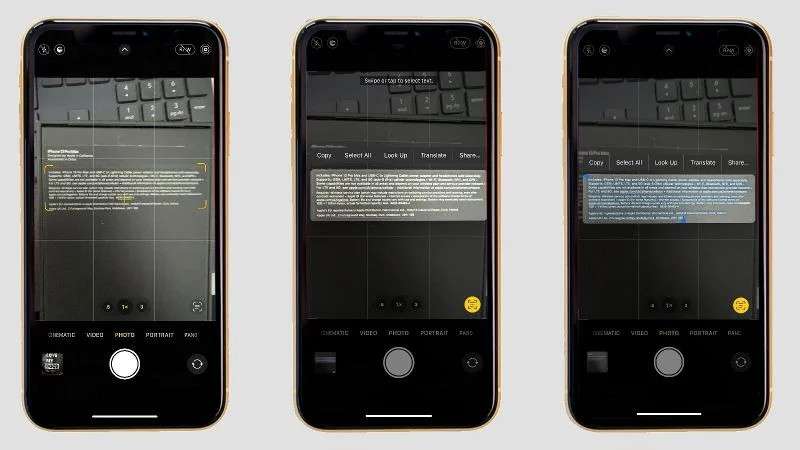
Cách dùng Live Text trong ứng dụng ảnh
Văn bản thời gian thực không chỉ có sẵn trong ứng dụng máy ảnh; bạn cũng có thể truy cập tính năng này trong ứng dụng “Ảnh” – tính năng này cũng sẽ áp dụng cho tất cả ảnh trong thư viện của bạn; không chỉ ảnh được chụp kể từ khi iOS 15 lỗi thời vào tháng 9 năm 2021 Ảnh. Cách sử dụng là:
1️⃣ Mở ứng dụng “Ảnh” trên iPhone hoặc iPad của bạn.
2️⃣ Chọn ảnh có văn bản bạn muốn tương tác.
3️⃣ Nhấn và giữ văn bản để bắt đầu quá trình lựa chọn. Từ đây, bạn có thể chọn ít hoặc nhiều văn bản trong hình ảnh tùy ý.
4️⃣ Nhấn vào Chọn, sau đó nhấn vào “Sao chép”, “Chọn tất cả”, “Dịch” hoặc “Chia sẻ”, tùy thuộc vào những gì bạn muốn làm với nó. Cũng giống như trong ứng dụng Máy ảnh, bạn cũng có thể nhấn vào một số điện thoại (chẳng hạn như số điện thoại trên thực đơn nhà hàng) để thực hiện cuộc gọi trực tiếp từ iPhone hoặc iPad chính hãng Apple của mình.
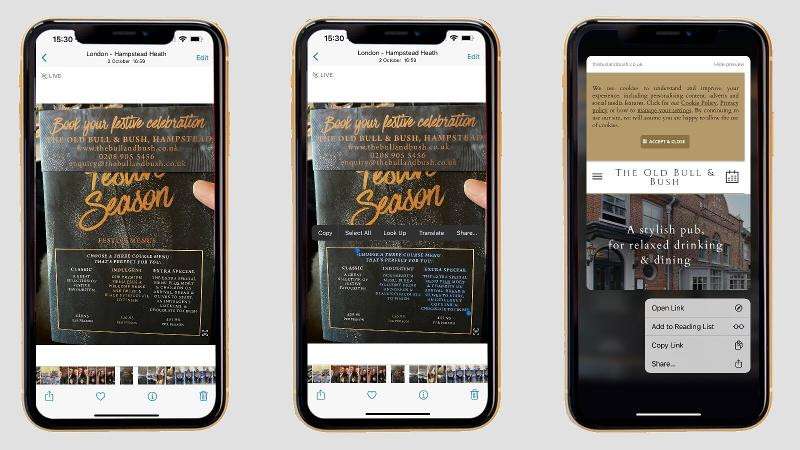
Cách sử dụng văn bản thời gian thực trong các ứng dụng nhắn tin
Nếu muốn nhanh chóng chia sẻ tin nhắn với bạn bè hoặc gia đình; bạn cũng có thể sử dụng tin nhắn thời gian thực trong ứng dụng “Tin nhắn” của iOS 15; Nó rất dễ dàng để sử dụng:
1️⃣ Mở ứng dụng nhắn tin và chọn người bạn muốn gửi tin nhắn.
2️⃣ Chạm vào trường tin nhắn, sau đó chạm vào Quét văn bản.
3️⃣ Một cửa sổ xem trước nhỏ sẽ xuất hiện để thay thế bàn phím. Căn chỉnh bản xem trước của máy ảnh với văn bản và nhấp vào Chèn để chèn văn bản đã chụp vào tin nhắn.
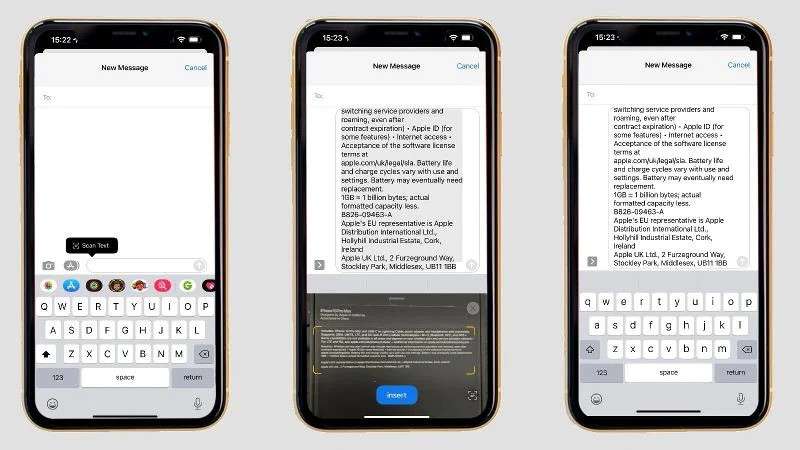
Bạn có thấy Live Text hữu ích trong iOS 15 và iPadOS 15 không? Làm thế nào để bạn sử dụng nó? Hãy cho chúng tôi biết trên Twitter hoặc Instagram. Để biết thêm thông tin về cách tận dụng tối đa các bản cập nhật phần mềm mới nhất của Apple; hãy xem 15 mẹo và thủ thuật iOS hàng đầu của chúng tôi.
Bạn đang tìm cửa hàng bán iPhone chính hãng giá thành phải chăng và Uy tín. Hãy liên hệ:
Cửa hàng Phát Thành Store
Địa chỉ: 167 Nguyễn Thiện Thuật, Phường 1, Quận 3, Hồ Chí Minh
Điện thoại: 0797 097 097
Website: www.iphonecugiare.com

